软件介绍
UltraCompare 21特别版是一款支持多种不同文件格式的文件内容比较工具,我们可以通过这款软件来对文件、文档、压缩包等多种不同内容进行比较,从而帮助用户寻找到电脑上的重复文件,然后将它们删除,帮助你释放更多的硬盘空间。
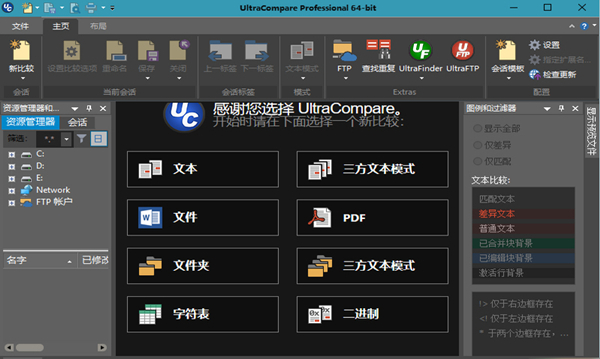
UltraCompare 21特别版软件简介
UltraCompare 21是一款非常优秀的文件内容比较工具,文件比对工具,比较出名的还是Beyond Compare这款神器,软件功能强大,使用简单,受到广大用户的喜欢,而今天给大家带来的软件叫UltraCompare,也是一款非常不错的文件比较工具,可以对各种文件和文件夹以及压缩文件进行比对或者合并,可能不如Beyond Compare那么有影响力,但是却又不输于它,同样可以满足用户的一切比对需求。软件功能全面,可以使用户轻松地实现对比操作,你可以用它来比较两个文本文件的不同,也可以比较以二进制的模式比较两个EXE文件的不同,还可以用它来比较两个文件夹及其子文件夹内文件的不同,查看不同点以及整合不同点,能够一次快速比较多个位置的2或3个文件,并可视化地合并冲突和差异,可以通过单词差异突出显示内容不同之处,在该软件的帮助下,你可以迅速定位存在差异的内容位置、快速的删除或合并某个文件。UltraCompare 21的操作界面十分简便,还拥有众多人性功能,内部设有书签和收藏的功能,能够进行文本模式,文件夹模式以及二进制模式的比较,并且可以对比较的文件进行合并,同步智能操作,并且能够支持撤消操作,当然,你也可以和UltraEdit或者UEStudio结合起来使用,它是一款用户工作时不可或缺的对比工具。

软件特色
文件比较:UltraCompare 能够比较出任何两份或三份文档的不同,并且通过醒目的标识将差异显示出来。过滤器,同步滚屏,下一例差异跳转等,合理利用这些实用功能能够帮助您更好地找到文件的差异。
文件夹比较:UltraCompare 能够帮助您比较两个或三个文件夹内的文件,识别出文件夹内以及子文件夹内文件的区别。接下来,您可快速筛选出相同或是不同的文件,并对它们进行统一处理。更何况,巧妙利用文件夹比较模式配合相同文件过滤,还可实现「查找重复文件」功能。
二进制比较:UltraCompare支持二进制内容比较,因此您可以使用 UltraCompare 比较任何格式的文件。例如通过比较 exe 程序或 apk 应用文件,研究特别版与原版的区别差异。
FTP 支持:如果您拥有一台 FTP 服务器您可以使用 UltraCompare 直接比较 FTP 上的文件之间的不同或是与本地文件的不同。
会话功能:如果您经常要比较某些文件的区别,例如输出日志或调试记录,您可以使用 UC 的会话功能,根据实际情况建立相关的会话,方便您多次使用。
UltraCompare 21特别版软件功能
1、一次比较2个或3个文件
UltraCompare的强大功能无与伦比,能够同时比较多达3个文件或文件夹!使用UltraCompare的直观界面跟踪更改,合并差异等。您可以从Session - > New Session子菜单打开一个新的2路或3路比较会话。
2、合并差异
UltraCompare强大的合并选项允许您在当前块之前或之后合并所选内容,接受所有/合并所有更改,并执行仅单行合并。文件夹比较使您能够同时或逐个文件地在比较文件夹之间合并(复制)不同文件和丢失文件。
3、过滤比较视图以显示匹配或差异
使用交互式“图例和过滤器”对话框可快速过滤比较,仅显示差异,匹配等。此可停靠窗格(可用于文本和文件夹比较)还提供比较颜色和符号的快速参考。
4、忽略空格,行结尾,特定行等
UltraCompare提供了一组强大的忽略选项,因此您只能看到对您而言重要的差异。忽略空格,空行,行结尾,以某个字符串开头的行,以及更多文本模式。忽略文件夹模式下的日期和时间差异 - 或者在文件夹模式下使用文本忽略选项!
5、手动设置文本比较起点
有时,您的文件的结构使您需要在比较实用程序应开始扫描的每个文件中手动设置点。UltraCompare允许您通过其手动对齐功能执行此操作。只需右键单击文件中的任意位置,然后选择“手动对齐”选项。
6、在比较它们时编辑文本文件
需要动态快速更改其中一个文本文件?没问题。UltraCompare提供基本文本编辑功能,可以撤消或保存更改。
7、粘贴和比较文本片段
有一大堆代码需要快速比较,可能来自网站,远程桌面会话或终端?没问题 - 只需将其粘贴到空文本比较框中即可比较文本片段,而无需先保存或打开文件。
8、在浏览器中预览HTML文件
想要在保存您要比较的HTML文件之前预览合并和更改?切换浏览器预览以直接在比较框架中显示浏览器预览,并完全按照在Web浏览器中显示的方式显示HTML文件,而不仅仅是HTML代码。
9、通过URL比较来自Internet的文件
想要将网页的本地副本与实时版本进行比较?UltraCompare将自动打开并比较来自Web URL的文本数据 - 无需下载或FTP配置!
10、比较FTP / SFTP中的文件和文件夹
轻松下拉并比较FTP服务器中的文件!通过支持FTP,SFTP和FTPS协议,同步本地站点,开发站点和实时站点从未如此简单。更重要的是,您可以与UltraEdit或UEStudio共享FTP帐户!查看有关如何将FTP文件夹与UltraCompare进行比较的电源提示。
11、使用迷你地图扫描和导航差异
文本比较框左侧的差异图显示文本或文件比较中差异的直观表示。通过单击要查看的区域,快速导航以比较文件中的差异。
12、比较Word Docs(.doc / .docx),PDF和RTF
比较 UltraCompare中的Word文档,PDF和RTF文件。UltraCompare从这些文件类型中解析出文本,以便您可以轻松跟踪文本更改。这对任何用户来说都是一个很棒的功能!
13、快速轻松地同步文件夹
需要在FTP服务器和本地开发站点之间同步大量文件吗?想要比较和同步系统的备份?UltraCompare通过其强大的文件夹同步功能为您自动执行此操作!只需检查任何双向文件夹比较中的“同步文件夹”选项,让UltraCompare完成剩下的工作。文件夹同步是高度可配置的,甚至可以安排完全自动化!务必检查文件夹同步电源提示。
14、查找并解决重复文件
使用UltraCompare强大的重复文件查找器,消除混乱并释放宝贵的系统磁盘空间。在本地,网络甚至FTP站点中搜索重复文件,然后根据具体情况解决这些问题。
15、保存并重复使用最常用的会话比较
会话是您同时处理多个比较的方式-所有这些都在一个应用程序中。此外,您还可以在“工作区管理器”窗口的“会话”选项卡中保存,命名,重新加载和分组会话。每个会话都有自己的会话属性,因此您可以使用不同的选项一次运行多个比较。双击文件夹比较中的文件或子文件夹将打开一个新会话以仅比较该文件或文件夹。
16、拖放文件夹和文件以进行比较
完全绕过文件打开对话框,只需将文件夹或文件拖放到比较框架上即可加载并进行比较!您还可以从工作区管理器的“资源管理器”选项卡中拖放文件和文件夹。
17、与Windows资源管理器集成
Shell集成允许您从Windows资源管理器右键单击上下文菜单访问和启动UltraCompare。突出显示文件或文件夹,右键单击它们,然后从Windows资源管理器中选择启动UltraCompare ... all的选项。
18、与Subversion,CVS,Visual SourceSafe,Perforce等集成
将UltraCompare设置为版本控制应用程序中的差异和合并工具。UltraCompare包含各种命令行参数,以支持大多数流行的版本控制系统。从版本控制上下文菜单中快速区分源文件,解决冲突,合并更改等等...
19、更改应用并将颜色与主题进行比较
想要更改UltraCompare用于突出显示差异的颜色吗?没问题!只需单击View - > Themes子菜单中的按钮即可切换主题,或使用功能强大且功能全面的Theme Manager创建自己的主题。主题使您可以完全控制应用程序中的所有颜色 - 从工具栏和菜单到差异和匹配的文本颜色......等等!
20、垂直或水平显示比较
有时,从上到下而不是并排分散文件会更容易。使用UltraCompare更改视图方向以满足您的需求!
21、保存差异和结果报告
UltraCompare为您提供自动生成的比较报告功能。配置比较输出以打印并保存上下文中的差异,仅限一个文件的差异,或完全并排比较。
UltraCompare 21特别版使用说明
1、在文本识别工具窗口中,我们可以看到有两个文本显示框。将需要识别检测的文本文档分别拖拽到左右两个文本显示框中,就可以将两个文件导入到软件中
2、点击UltraCompare中的图例和过滤器中的[显示全部],然后点击文本识别工具中的[开始]按钮,就可以使用软件识别两个文本文档的区别了
3、识别完成,软件会在文本显示框中显示两个文档中的差异文本,我们就可以查看两个文档之间的差异了
更新日志
1、修正了工作区管理器中两个图标标题错误标注的问题
2、修正了“配置”->“设置”->“调度程序”对话框中标题位置错误的问题
3、修正了设置“最小化功能区”后,不能保存配置的问题
4、解决了从资源管理器上下文菜单启动二进制比较后,状态栏为空的问题
5、解决了带差异的行中文本缺少的问题
6、解决了使用Windows键+右箭头窗口定位问题
7、解决了在UE中打开的FTP文件比较更改时不重新加载的问题
8、解决了在单击带最小化功能区的布局标签时的崩溃问题
- 精选留言 来自江苏常州移动用户 发表于: 2023-10-25
- 教程看了挺好的一学就会
- 精选留言 来自辽宁营口电信用户 发表于: 2023-3-13
- 感觉这类型中算顶尖了
- 精选留言 来自广东中山移动用户 发表于: 2023-6-16
- 是最新版的,更新的很快。。呵呵
- 精选留言 来自河南信阳移动用户 发表于: 2023-1-16
- 这个下载站的软件很全,非常好
- 精选留言 来自贵州贵阳电信用户 发表于: 2023-12-24
- 感谢分享。 收藏了












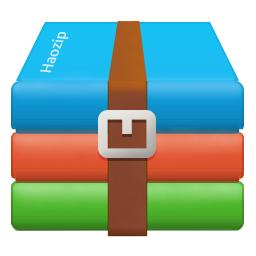






























 浙公网安备 33038202002266号
浙公网安备 33038202002266号